优酷助手是优酷官方提供的一款手机助手软件,为方便用户连接管理终端设备而研发,通过USB数据线以及WI-FI无线连接后,可以简单快速的管理手机,可以直接把优酷上的精彩视频下载到手机上,也可以把平台上有大量丰富的应用资源安装到手机上,支持手机与本地的数据传输,通过多屏投放功能,可以体验多屏化播放。
功能特色
轻松便捷
PC端发短信更加方便,轻松管理手机视频、图片,为手机增光添彩,节省手机流量,轻松获取所需应用
多屏投放
可以让您多维度视角观看视频体验影院的感觉。
丰富的应用和影音资源
生活、学习、工作、娱乐,想装就装,大片、热播剧、动漫、综艺,应有尽有
优酷助手如何连接手机
优酷助手使用方法
点击客户端首页“连接手机”按钮,开始进行连接,您可以选择USB连接、WI-FI连接两种连接方式,USB连接就是通过数据线连接,wif连接通过无线网络进行连接,首先我们来看一下USB连接:

首先请您插入数据线,并确认已经打开手机USB调试模式
连接后首先为您安装驱动和手机端app
成功安装驱动程序,成功安装手机app端,安装成功后就可以使用首页了。
接下来看一下WI-FI连接方式:

首先请确保手机和电脑在同一wifi无线网络下,点击查找手机后开始查找手机。
从找的手机设备当中,找到自己的手机,进行连接操作,连接成功后调起首页。
温馨提示:在进行WIFI链接前,请确保手机端优酷助手App属于开启运行状态,发出连接请求后,手机端APP需要确认操作后才能继续链接。
常见问题
当传输任务时提示“SD卡不存在或无法访问”,请按以下操作尝试解决:
1、SD卡不存在,请插入有效SD卡,然后尝试重新连接并传输任务。
2、SD卡已经从手机卸载,部分手机机型和系统在USB连接的时候选择“USB大容量模式”会导致SD卡无法访问,请重新连接手机,并将USB模式选择“仅充电模式连接USB”,再尝试重新连接并传输任务。
驱动安装不成功,怎么办?
提示“驱动安装不成功“,请尝试以下方法重试:
1、重新开启USB调试模式;
2、重启下手机后再重新连接;
3、重启下电脑后再重新连接;
温馨提示:若以上方法均无法解决,请点击右上角的“反馈“按钮告诉我们,我们会尽快核查并改善的。
- PC官方版
- 安卓官方手机版
- IOS官方手机版













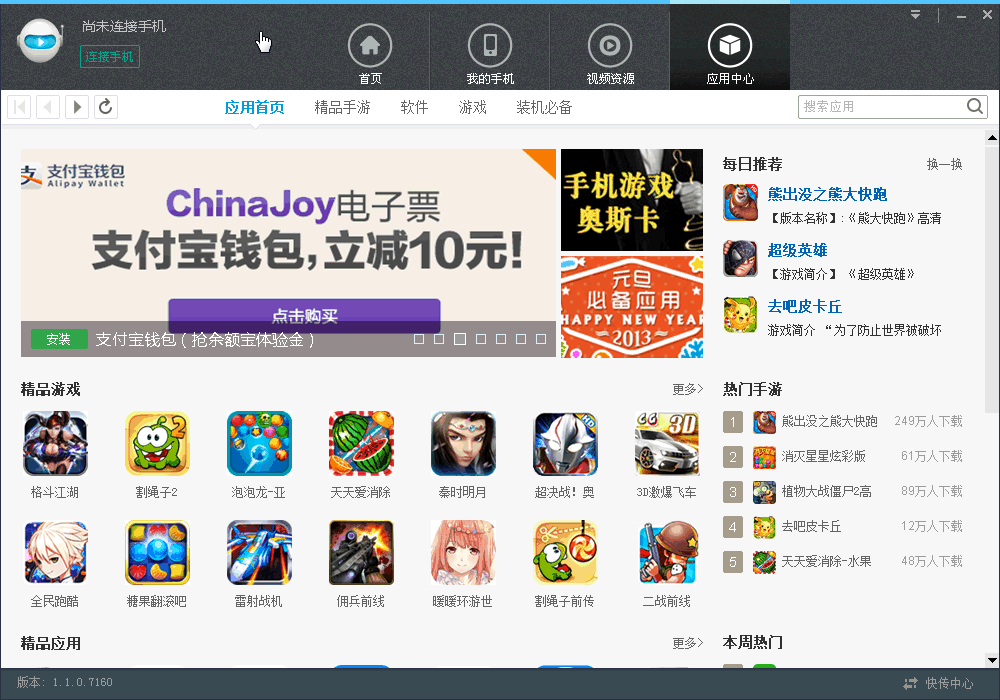
 魔百盒CM101S-2第三方刷机包U盘卡刷固件
魔百盒CM101S-2第三方刷机包U盘卡刷固件
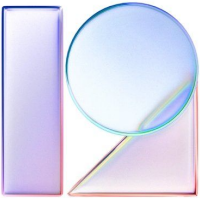 小米miui12.5安装包最新版
小米miui12.5安装包最新版
 免Root搞机之ADB工具箱6.14 简体中文绿色版
免Root搞机之ADB工具箱6.14 简体中文绿色版
 小米9MIUI12.25稳定版内测版全量更新包v20.12.25 最新版
小米9MIUI12.25稳定版内测版全量更新包v20.12.25 最新版
 小米路由器mini 刷机包2.26.5 官方最新版[U盘刷机包]
小米路由器mini 刷机包2.26.5 官方最新版[U盘刷机包]
 华为ARK OS系统1.0 安卓版
华为ARK OS系统1.0 安卓版
 小米miui10系统刷机包官方版
小米miui10系统刷机包官方版
 OPPO R15官方驱动程序最新版
OPPO R15官方驱动程序最新版
 OPPO R15 rom刷机包官方版
OPPO R15 rom刷机包官方版
 华为荣耀V10手机驱动官方版
华为荣耀V10手机驱动官方版
 mlul9系统稳定版最新更新版
mlul9系统稳定版最新更新版
 魅族Flyme 6PRO 7 Plus 体验版
魅族Flyme 6PRO 7 Plus 体验版
 锤子Smartisan OS 4.1系统官方版
锤子Smartisan OS 4.1系统官方版
 小米3s手机驱动官方最新版
小米3s手机驱动官方最新版
 小米5s手机驱动官方版
小米5s手机驱动官方版
 OPPO R9usb驱动2.0.0.1 官方最新版
OPPO R9usb驱动2.0.0.1 官方最新版
 OPPO R9stADB驱动最新版
OPPO R9stADB驱动最新版
 OPPO A129网络摄像头驱动2.0 官方最新版
OPPO A129网络摄像头驱动2.0 官方最新版
 OPPO A77驱动usb程序官方版
OPPO A77驱动usb程序官方版
 华为麦芒5驱动最新版正式版
华为麦芒5驱动最新版正式版
 vivo xplay5旗舰版驱动正式版
vivo xplay5旗舰版驱动正式版
 天天模拟器电脑版3.2.9.0最新版
天天模拟器电脑版3.2.9.0最新版
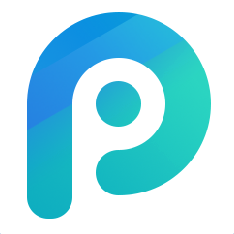 PP助手电脑版5.9.7.4150最新版
PP助手电脑版5.9.7.4150最新版
 刷机精灵(一键刷机精灵)5.0.0.500官方正式版
刷机精灵(一键刷机精灵)5.0.0.500官方正式版
 逍遥安卓模拟器电脑版7.5.6最新版
逍遥安卓模拟器电脑版7.5.6最新版
 91助手电脑版6.10.18.1730 官方正式版
91助手电脑版6.10.18.1730 官方正式版
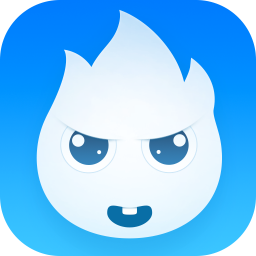 小皮助手(安卓模拟器电脑版)5.1.6.6官方最新版
小皮助手(安卓模拟器电脑版)5.1.6.6官方最新版
 小米盒子root工具绿色免费版(小米盒子越狱教程)
小米盒子root工具绿色免费版(小米盒子越狱教程)





 Lumia Software recovery tool诺基亚刷机工
Lumia Software recovery tool诺基亚刷机工 线刷宝修改版(ROM定制大师)1.3.4 最新免费版
线刷宝修改版(ROM定制大师)1.3.4 最新免费版 努比亚Z17手机驱动包官方版
努比亚Z17手机驱动包官方版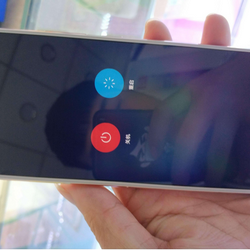 vivo X20A手机USB驱动官方正式版
vivo X20A手机USB驱动官方正式版 miflashunlock修改版(小米解锁工具)1.1.031
miflashunlock修改版(小米解锁工具)1.1.031 oppo r11手机驱动官方最新版
oppo r11手机驱动官方最新版 iphone6s越狱工具(iphone6s完美越狱工具)
iphone6s越狱工具(iphone6s完美越狱工具) 一加手机驱动(OnePlusOne Driver)官方正式版
一加手机驱动(OnePlusOne Driver)官方正式版 华为荣耀畅玩7X驱动更新版
华为荣耀畅玩7X驱动更新版